转载请注明出处,本文仅用于学习交流,不对之处,恳请指正
上一篇中介绍了N1如何安装Armbian来当一个小型服务器,具体可以参考斐讯N1安装Armbian。本篇将介绍如何在Armbian中安装Docker,Netdata,以及优化sysctl
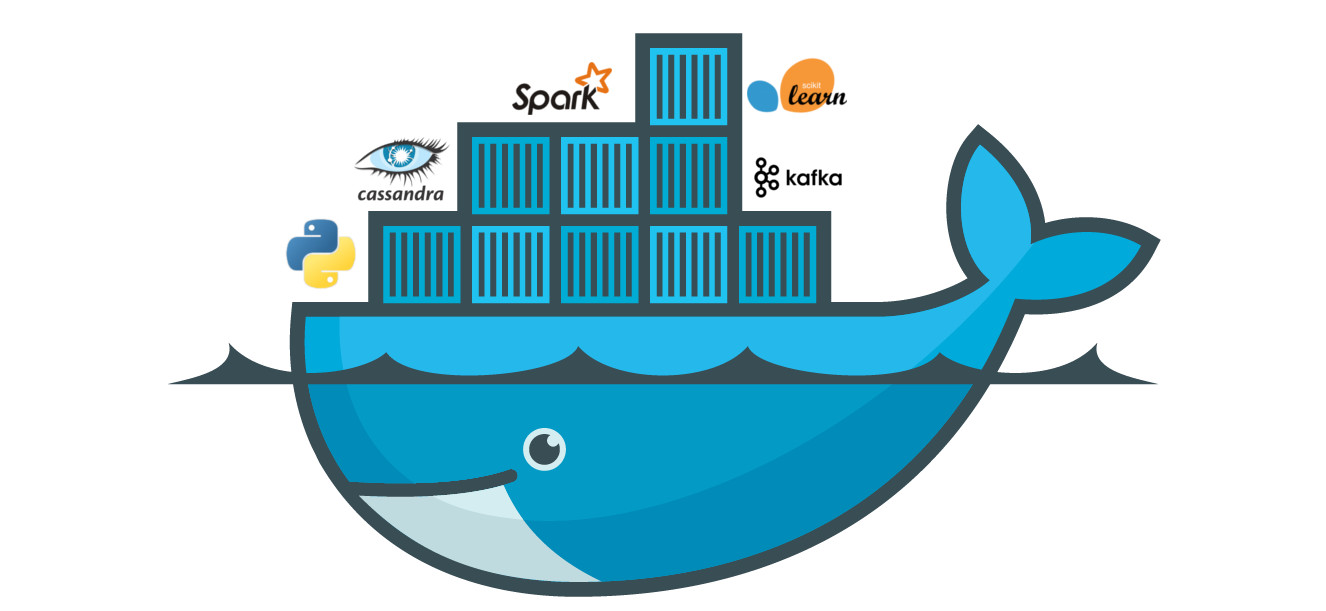
安装Docker
百度百科:Docker 是一个开源的应用容器引擎,让开发者可以打包他们的应用以及依赖包到一个可移植的镜像中,然后发布到任何流行的 Linux或Windows 机器上,也可以实现虚拟化。容器是完全使用沙箱机制,相互之间不会有任何接口。
安装Docker-CE
# 安装依赖库
sudo apt-get install apt-transport-https ca-certificates curl gnupg2 software-properties-common -y
# 添加docker GPG Key
sudo curl -fsSL https://download.docker.com/linux/$(. /etc/os-release; echo "$ID")/gpg | sudo apt-key add -
# 验证Key值
sudo apt-key fingerprint 0EBFCD88
# 添加源
# X86
# sudo add-apt-repository "deb [arch=amd64] https://download.docker.com/linux/$(. /etc/os-release; echo "$ID") $(lsb_release -cs) stable"
# ARM64
add-apt-repository "deb [arch=arm64] https://download.docker.com/linux/$(. /etc/os-release; echo "$ID") $(lsb_release -cs) stable"
# 更新源
sudo apt-get update
# 安装Docker
sudo apt-get install docker-ce -y
# 添加已有用户到docker组
sudo usermod -aG docker username
# 启动
sudo systemctl start docker
# 启用
sudo systemctl enable docker
# 验证
sudo docker run hello-world安装Docker可视化管理工具 Portainer
- 首次登陆需要给admin设置密码
- 输入密码后,选择local安装即可
# 搜索Portainer
docker search portainer
# 下载所列第一个镜像,如
docker pull portainer/portainer
# 运行Portainer在9000端口
# 单机版需要加入 -v /var/run/docker.sock:/var/run/docker.sock
docker run -d -p 9000:9000 \
--restart=always \
-v /var/run/docker.sock:/var/run/docker.sock \
--name docker-prtainer \
portainer/portainer
# 放行9000端口
sudo firewall-cmd --zone=public --add-port=9000/tcp --permanent
# 重载防火墙
sudo firewall-cmd --reload
# 查看放行端口
sudo firewall-cmd --list-ports
# 输入主机IP:9000访问
# http://IP:900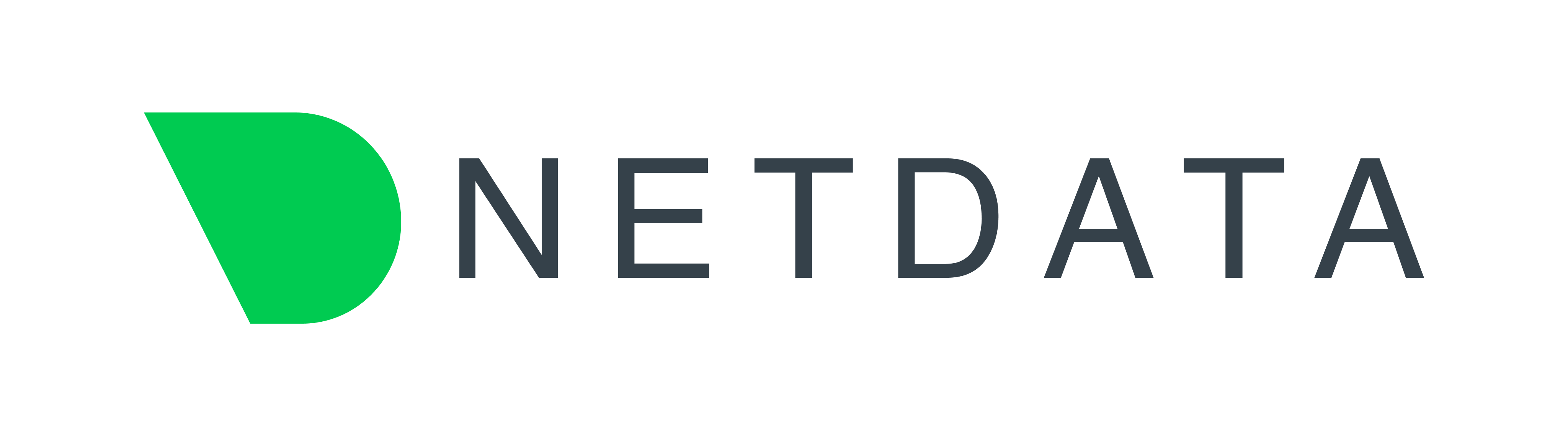
安装Netdata
Netdata 是一款 linux 性能实时监测工具。Netdata是一个高度优化的Linux守护进程,它为Linux系统,应用程序,SNMP服务等提供实时的性能监测。它用可视化的手段,将被监测者最细微的细节,展现了出来。
# 安装依赖库
sudo apt-get install zlib1g-dev uuid-dev libmnl-dev gcc make git autoconf autoconf-archive autogen automake pkg-config curl
# 使用脚本安装Netdata
sudo bash <(curl -Ss https://my-netdata.io/kickstart.sh)
# 启动
sudo systemctl start netdata
# 启用
sudo systemctl enable netdata
# 防火墙放行
sudo firewall-cmd --permanent --zone=public --add-port=19999/tcp
# 重载防火墙
sudo firewall-cmd --reload
# 查看放行端口
sudo firewall-cmd --list-ports
# 配置文件
sudo nano /etc/netdata/netdata.confNetdata默认使用19999端口,使用http://IP:19999访问
sysctl优化
Linux系统使用sysctl命令配置与显示在/proc/sys目录中的内核参数。
sudo cp /etc/sysctl.conf /etc/sysctl.conf.save
sudo nano /etc/sysctl.conf在文件中追加
###################################################################
# 安全优化
#
# 避免放大攻击
net.ipv4.icmp_echo_ignore_broadcasts = 1
#
# 开启恶意icmp错误消息保护
net.ipv4.icmp_ignore_bogus_error_responses = 1
#
# 开启SYN洪水攻击保护
net.ipv4.tcp_syncookies = 1
#
# 开启并记录欺骗,源路由和重定向包
net.ipv4.conf.all.log_martians = 1
net.ipv4.conf.default.log_martians = 1
#
# 处理无源路由的包
net.ipv4.conf.all.accept_source_route = 0
net.ipv4.conf.default.accept_source_route = 0
#
# 开启反向路径过滤
net.ipv4.conf.all.rp_filter = 1
net.ipv4.conf.default.rp_filter = 1
#
# 确保无人能修改路由表
net.ipv4.conf.all.accept_redirects = 0
net.ipv4.conf.default.accept_redirects = 0
net.ipv4.conf.all.secure_redirects = 0
net.ipv4.conf.default.secure_redirects = 0
#
# 不充当路由器
net.ipv4.ip_forward = 0
net.ipv4.conf.all.send_redirects = 0
net.ipv4.conf.default.send_redirects = 0
#
# 开启execshild, Armbian没有
#kernel.exec-shield = 1
kernel.randomize_va_space = 1
#
# IPv6设置
net.ipv6.conf.default.router_solicitations = 0
net.ipv6.conf.default.accept_ra_rtr_pref = 0
net.ipv6.conf.default.accept_ra_pinfo = 0
net.ipv6.conf.default.accept_ra_defrtr = 0
net.ipv6.conf.default.autoconf = 0
net.ipv6.conf.default.dad_transmits = 0
net.ipv6.conf.default.max_addresses = 1
#
# 优化LB使用的端口
# 增加系统文件描述符限制
fs.file-max = 65535
#
# 允许更多的PIDs (减少滚动翻转问题); may break some programs 32768
kernel.pid_max = 65536
#
# 增加系统IP端口限制
net.ipv4.ip_local_port_range = 2000 65000
#
# 增加TCP最大缓冲区大小
net.ipv4.tcp_rmem = 4096 87380 8388608
net.ipv4.tcp_wmem = 4096 87380 8388608
#
# 增加Linux自动调整TCP缓冲区限制
# 最小,默认和最大可使用的字节数
# 最大值不低于4MB,如果你使用非常高的BDP路径可以设置得更高
# Tcp窗口等
net.core.rmem_max = 8388608
net.core.wmem_max = 8388608
net.core.netdev_max_backlog = 5000
net.ipv4.tcp_window_scaling = 1执行生效
sudo sysctl -p
文章评论